ShrinkMenu是一个圆形菜单的自定义view的库,使用该库,你可以非常简单的生成一个绚丽的圆形菜单,在使用过程中,你可以完全根据你自己的想法来重新设计你想要的结果。因为你可以自定义显示的菜单个数、菜单的图标样式、菜单的布局大小...,而这些操作在该库的使用下仅仅只是一个配置项而已。总之。如果你想要一个圆形的菜单,那就尽情的使用它吧!
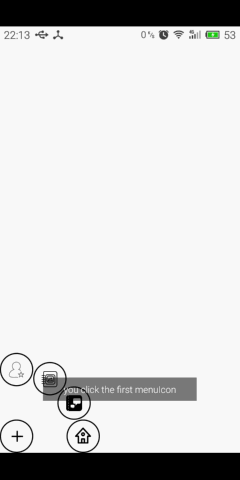
- 使用之前,首先将该库导入到你的项目根目录下,然后在
build.gradle中加入以下代码
compile project(':shrinkmenu')
- 然后再在你的布局文件中加入我们的自定义ViewGroup
<com.yoghourt.wolfcoder.shrinkmenu.ShrinkMenu android:id="@+id/menu" android:layout_width="150dp" android:layout_height="150dp" myview:layout_radius="150dp" myview:circle_radius="50dp" android:layout_alignParentBottom="true" </com.yoghourt.wolfcoder.shrinkmenu.ShrinkMenu>
NOTICE:对于上述属性的解释。<br>
layout_width:对应于整个menu菜单所占据的宽度,建议与高度相同;<br>
layout_height:对应于整个menu菜单所占据的高度,建议与宽度相同;<br>
layout_radius:对应与圆形menu菜单的半径,为了显示的效果,建议设置为与整个menu菜单的高度和宽度相同<br>
circle_radius:对应于每个menu菜单的半径<br>
- 之后在我们的Activity文件中使用如下方法加入我们的menu
> ```java
ShrinkMenu menu = (ShrinkMenu) findViewById(R.id.menu);
menu.addMenuImage(new int[]{R.drawable.person,
R.drawable.connection, R.drawable.message,
R.drawable.home});
menu.setMenuIcon(R.drawable.plus);
menu.setup();
menu.setOnClickListener(new ShrinkMenu.ShrinkMenuOnClickListener() {
@Override
public void onMenuClick(View view) {
if(view.getTag().equals(ViewUtils.getViewTag(0))) {
Toast.makeText(MainActivity.this,"you click the first menuIcon",Toast.LENGTH_SHORT)
.show();
});
对于上述代码的说明:
当获得了ShrinkMenu对象之后,你首先要的事就是添加你的每个menu所对应的Icon图标,以便来标示你的菜单。你至少要添加一个,因为如果一个都没有这是没有意义的。随意你需要调用addMenuImage(int[] iamgeList)方法。传入图片资源id。
当然你如果对默认的十字不满意,可以通过调用setMenuIcon(int imageId)方法来自定义你自己的中心选择按钮。
-
对于点击事件处理:
该View对时间的处理需要设定监听器
setOnClickListener( ShrinkMenu.ShrinkMenuOnClickListener())并重写onMenuClick(View view)方法,对于该时间的处理与我们平时使用的View.OnClickListener 处理方法有略微的不同,我们是通过view的tag来标示一个view的,你可以使用ViewUtils.getViewTag(int index)方法来获取指定位置的view,index从0开始。例如:如果我们点击第3个view时,弹出一个toast,我们可以使用如下的方式:
if(view.getTag().equals(ViewUtils.getViewTag(2))) {
Toast.makeText(MainActivity.this,"you click the third menuIcon",Toast.LENGTH_SHORT)
.show();
});现在,去使用它吧!